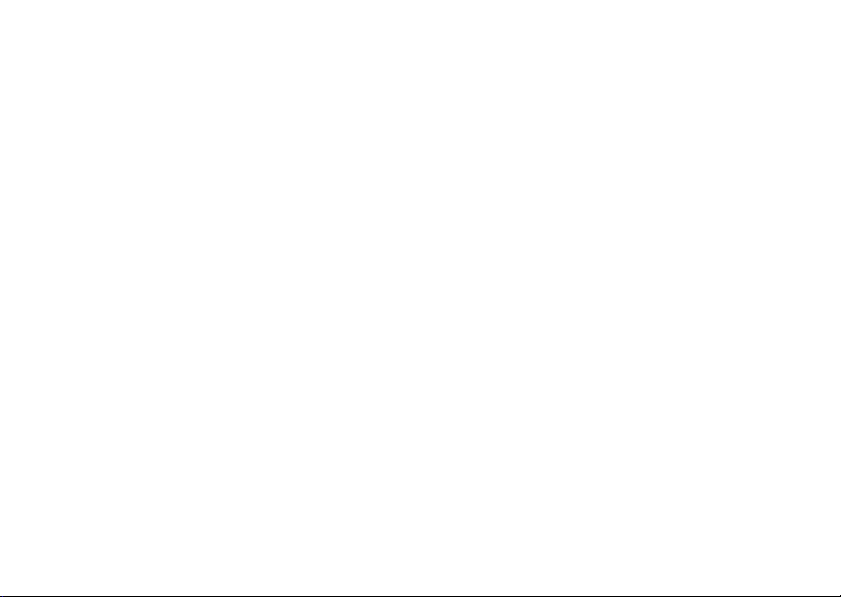
Sumário
Sony Ericsson Z200
Introdução ..................................................... 3
Cartão SIM, bateria, fazendo chamadas
Conhecendo o telefone................................ 6
Funções das teclas, teclas rápidas, digitando letras
Personalizando o telefone ......................... 16
Escolher o toque da campainha, o tema e outras
configurações
Chamadas.................................................... 24
Utilizar a lista telefônica, opções de chamada
Usando o WAP ............................................ 51
Browser WAP, marcadores
Mais recursos.............................................. 55
Alarme, cronômetro, calculadora, calendário, jogos
Segurança.................................................... 57
Bloqueio do cartão SIM, bloqueio do telefone
Solucionando problemas........................... 60
Por que o telefone não funciona da maneira que desejo?
Informações adicionais.............................. 63
Configurando o WAP.................................. 40
Browser WAP
Mensagens .................................................. 46
Mensagens de texto
Uso seguro e eficiente, garantia, declaration
of conformity
Ícones........................................................... 72
O que os ícones significam?
Índice............................................................ 75
This is the Internet version of the user's guide. © Print only for private use.
1
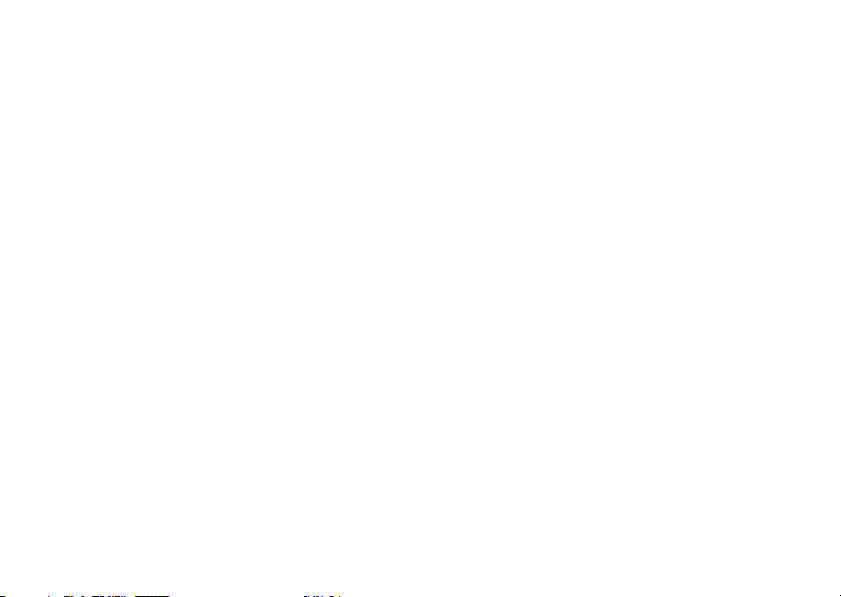
Sony Ericsson
GSM 900/1800/1900
Quarta edição (março de 2004)
Este guia do usuário foi publicado pela
Sony Ericsson Mobile Communications AB,
sem nenhuma garantia. Melhorias e alterações
neste guia do usuário, necessárias em decorrência
de erros tipográficos, imprecisões das informações
atuais ou aperfeiçoamentos de programas e/ou
equipamentos, poderão ser efetuadas pela
Sony Ericsson Mobile Communications AB
a qualquer momento e sem aviso prévio.
Entretanto, essas alterações serão incorporadas
em novas edições deste guia do usuário.
Todos os direitos reservados.
©
Sony Ericsson Mobile Communications AB, 2003
Número da publicação: PB/LZT 108 6475 R4A.
Nota:
Alguns dos serviços neste guia do usuário não
são suportados por todas as redes. Isso também
se aplica ao Número internacional de emergência
112 para a rede GSM.
Em caso de dúvidas sobre a possibilidade
de utilizar um serviço específico, entre em contato
com a operadora ou o provedor de serviços.
2
Leia os capítulos Diretrizes para um uso seguro
e eficiente e Garantia limitada antes de utilizar
o celular.
A Entrada de texto T9™ é uma marca comercial
ou marca registrada da Tegic Communications.
A Entrada de texto T9™ está licenciada de acordo
com uma ou mais das patentes a seguir: Patentes
americanas No. 5,818,437, 5,953,541, 5,187,480,
5,945,928 e 6,011,554; Patente canadense No.
1,331,057, Patente do Reino Unido N. 2238414B;
Patente Padrão de Hong Kong No. HK0940329;
Patente da República de Cingapura No. 51383;
e Patente Européia No. 0 842 463 (96927260.8)
DE/DK, FI, FR, IT, NL, PT, ES, SE, GB; Patentes
pendentes em outras regiões.
Outros nomes de produtos ou sociedades são marcas
comerciais de seus respectivos proprietários.
Outros direitos não atribuídos expressamente neste
guia são reservados.
This is the Internet version of the user's guide. © Print only for private use.
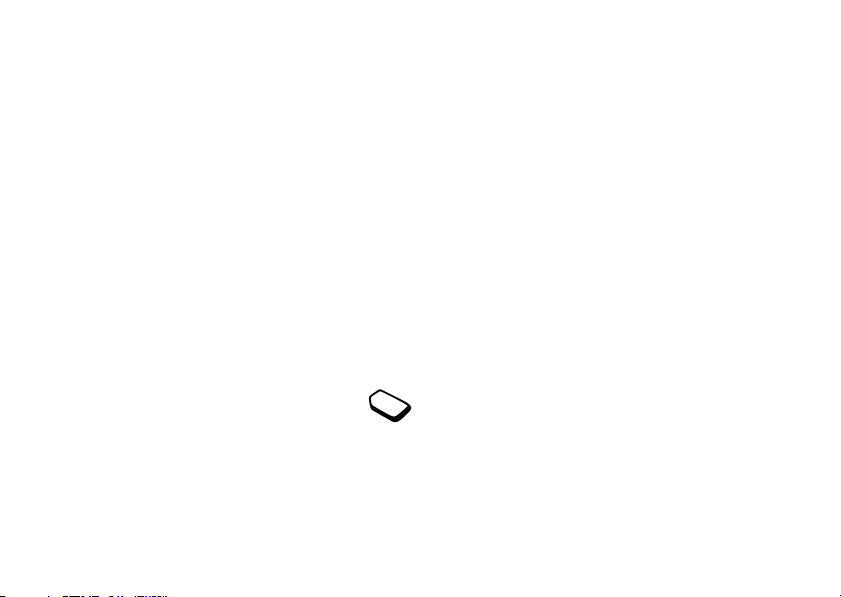
Introdução
Cartão SIM, bateria, fazendo chamadas
Sobre este manual
Para facilitar a referência, o capítulo “Conhecendo
o telefone” oferece uma rápida visão geral das
principais funções do telefone, dos atalhos e das
informações gerais.
Para obter mais informações e fazer downloads,
acesse www.SonyEricsson.com ou
wap.SonyEricsson.com.
Serviços disponíveis
Alguns serviços e funções descritos neste manual
dependem da rede ou da assinatura. Por isso, talvez
nem todos os menus estejam disponíveis no telefone.
Este símbolo indica que um serviço
ou uma função depende da rede
ou da assinatura.
Consulte a operadora para obter mais
informações sobre a sua assinatura.
This is the Internet version of the user's guide. © Print only for private use.
O cartão SIM
Ao se registrar como assinante com uma operadora,
você obtém um cartão SIM (Módulo de Identificação
do Assinante). Esse cartão contém um chip de
computador que controla o seu número de telefone,
os serviços incluídos na assinatura e as informações
da sua lista telefônica, entre outras coisas.
Nota: Verifique se a sua informação está gravada
no cartão SIM antes de removê-lo de outro telefone.
Por exemplo, as entradas da lista telefônica podem
ser gravadas na memória do telefone.
Montagem
Antes de utilizar o telefone, é necessário:
• Inserir o cartão SIM.
• Conectar e carregar a bateria.
Introdução 3
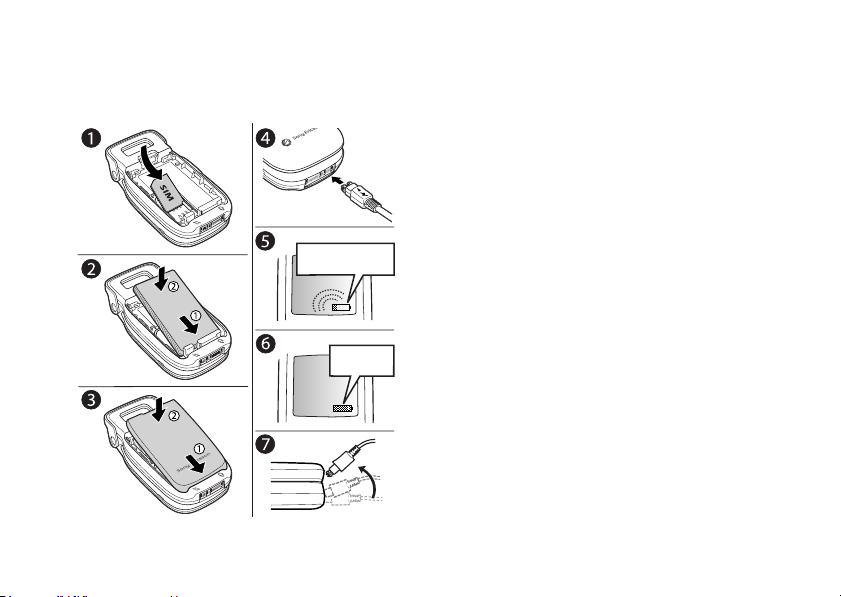
Informações sobre a bateria e o cartão SIM
Sempre desligue o telefone e desconecte o carregador
antes de inserir ou remover o cartão SIM.
≈
30 min.
≈
4 h.
4 Introdução
This is the Internet version of the user's guide. © Print only for private use.
Para inserir o cartão SIM e carregar a bateria
1. Insira o cartão SIM e certifique-se de que esteja
colocado sob os suportes prateados.
2. Coloque a bateria na parte traseira do telefone
com os conectores um de frente para o outro
e empurre-a até ouvir um clique.
3. Coloque a tampa traseira nos slots do telefone
e empurre-a até ouvir um clique.
4. Conecte o carregador ao telefone no símbolo
de flash com o símbolo do plugue do carregador
voltado para cima.
5. Talvez sejam necessários até 30 minutos para que
o ícone de carregamento da bateria seja exibido
no display.
6. Espere aproximadamente 4 horas ou aguarde
a indicação do ícone de que a bateria está totalmente
carregada. Se o ícone da bateria não for exibido após
esse período, pressione qualquer tecla para ativar
a exibição.
7. Remova o carregador inclinando o plugue para cima.
Ligando o telefone e fazendo chamadas
O seu PIN (Número de identificação pessoal) é
fornecido pela sua operadora de rede, mas nem todas
as operadores exigem um PIN para ativar os serviços.
Se o seu PIN começa com os mesmos dígitos
de um número de emergência, como 112, os dígitos
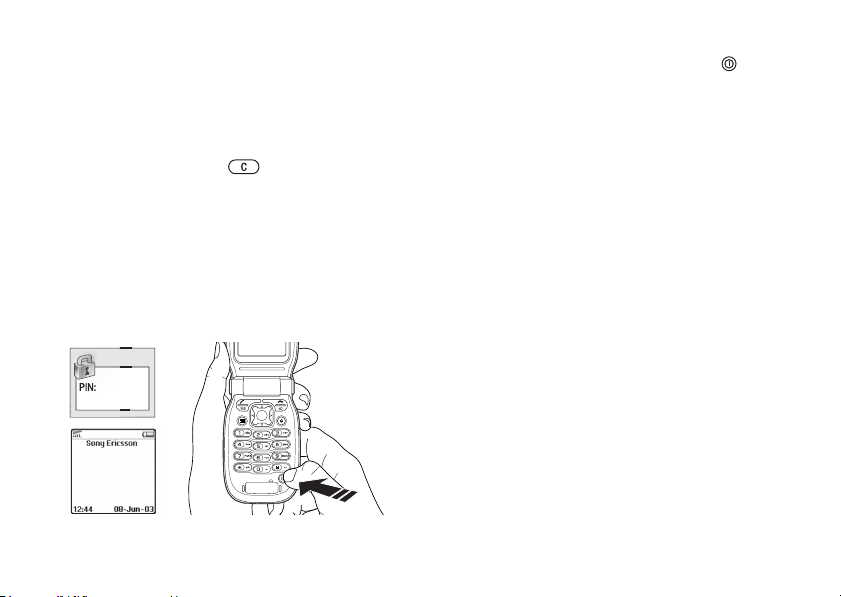
não são ocultados com um * ao serem digitados.
O motivo disso é para que você possa visualizar
e chamar um número de emergência sem digitar
um PIN. Consulte “Chamadas de emergência”
na página 25 para obter mais informações.
Caso digite o PIN incorretamente, apague
o número pressionando .
Nota: Se você digitar o PIN incorreto três vezes
consecutivas, o cartão SIM será bloqueado e uma
mensagem indicando o bloqueio do PIN será exibida.
Para desbloqueá-lo, será necessário digitar a PUK
(Personal Unblocking Key ou Chave de Desbloqueio
Pessoal). Sua PUK é fornecida pela operadora.
Para ligar o telefone
1. Abra o telefone. Pressione e segure a tecla .
2. Digite o seu PIN, caso você o possua, para o seu
cartão SIM.
Para fazer e receber chamadas
• Digite o código de área e o número do telefone
e pressione
• Pressione
YES para fazer a chamada.
NO ou feche o telefone para encerrar
a chamada.
• Quando o telefone tocar, pressione
o telefone para atender a chamada. Consulte
“Funções do flip” na página 22.
Navegando pelos menus
Os menus principais são exibidos como ícones
na área de trabalho. Para ir para a área de trabalho,
pressione a parte central da tecla de navegação.
(Consulte “Funções das teclas – telefone aberto”
na página 7.) Pressione as teclas para a esquerda,
direita, para cima ou para baixo para se mover
pelos menus. Pressione a tecla de navegação
para selecionar os itens destacados.
This is the Internet version of the user's guide. © Print only for private use.
YES ou abra
Introdução 5
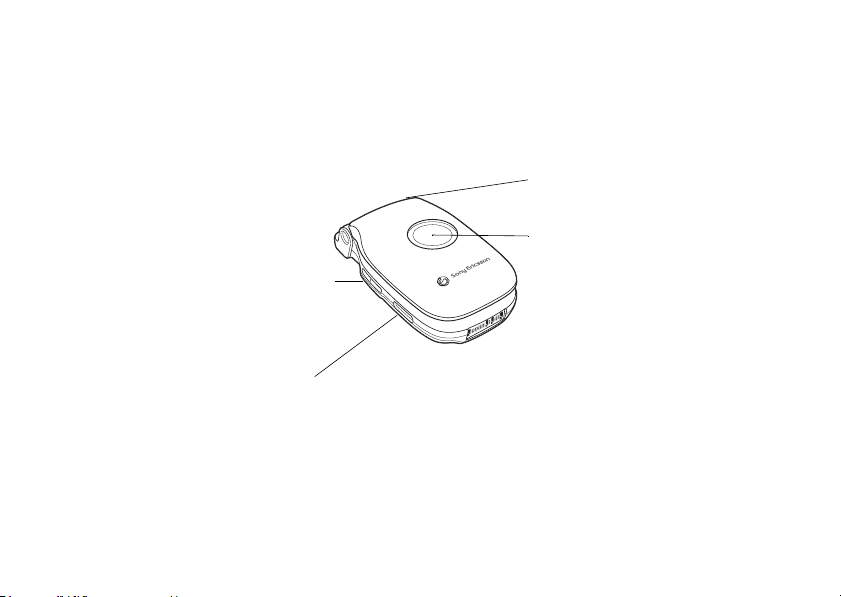
Conhecendo o telefone
Funções das teclas, teclas rápidas, digitando letras
Funções das teclas – telefone fechado
Tec las de
volume
Infravermelho
6 Conhecendo o telefone
This is the Internet version of the user's guide. © Print only for private use.
Para aumentar/diminuir
o volume do alto-falante
durante uma chamada.
Entrar no menu status
no modo de espera.
Pressione duas vezes
para rejeitar uma chamada
recebida. Pressione uma
vez para desativar o toque
da campainha ao receber
uma chamada.
Trocar dados via porta IR.
Status
da bateria
Display
externo
A luz vermelha indica que
a bateria está fraca.
Mostra, por exemplo,
horário, status da bateria,
intensidade de rede, perfil,
campainha desativada,
chamada recebida, chamada
perdida e nova mensagem
de texto.
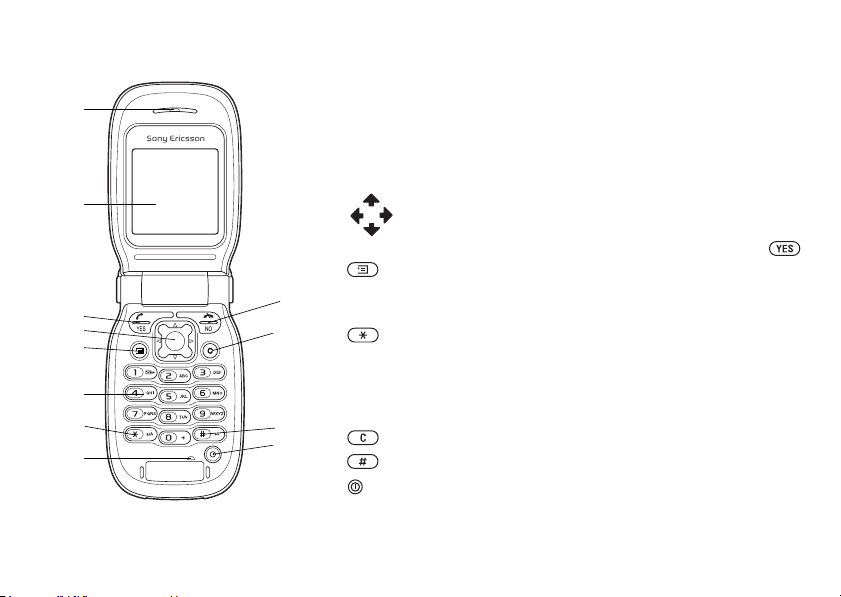
Funções das teclas – telefone aberto
1
1
Alto-falante
2
Display principal
3
Fazer e atender chamadas. Selecionar um menu, um submenu ou uma
opção.
2
4
Tecla de navegação. Pressione para entrar nos menus da área
de trabalho. Pressione para cima, para baixo, para a esquerda
e para a direita para percorrer menus, listas e textos.
Pressione a tecla de navegação como uma alternativa para .
5
9
6
3
4
5
6
7
8
10
11
12
Digitar letras e dígitos de 0 a 9.
7
8
Microfone
9
Pressione para encerrar ou rejeitar uma chamada, retornar um nível nos
menus ou deixar uma opção inalterada. Pressione e segure a tecla para
retornar ao modo de espera dos menus.
10
11
12
Pressione para acessar opções ou ajuda. Pressione e segure
para o WAP.
Digitar *. Alternar entre letras maiúsculas e minúsculas.
Apagar números, letras ou um item de uma lista.
Digitar o símbolo # ou um espaço.
Pressione e segure para ligar ou desligar o telefone.
Conhecendo o telefone 7
This is the Internet version of the user's guide. © Print only for private use.
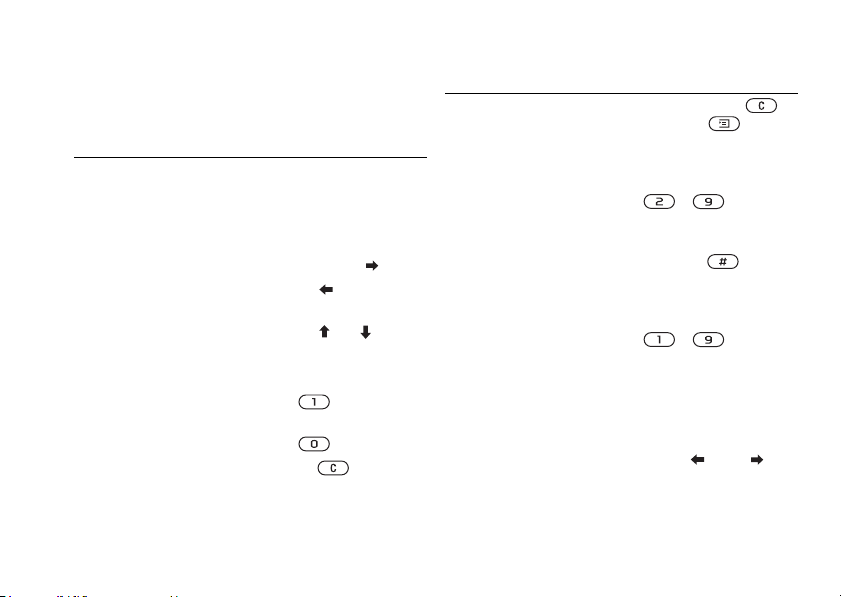
Teclas rápidas
Algumas combinações úteis de teclas (usando atalhos)
estão descritas abaixo.
Para...
fazer uma chamada
de emergência
Quando estiver no modo
de espera:
digite o número
de emergência
internacional
epressione
YES
acessar os menus pressione a tecla
de navegação ou
entrar no primeiro
pressione
submenu em Meus atalhos
acessar Procurar e ligar pressione ou
acessar Lista chamadas pressione
YES
chamar o correio de voz pressione e segure
a tecla
digitar o sinal de + pressione e segure
a tecla
desativar o toque
da campainha ao
receber uma chamada
8 Conhecendo o telefone
pressione
ou uma tecla de
volume uma vez
Para...
configurar o telefone
para o modo silencioso,
opções
localizar uma entrada
da lista telefônica que
comece com uma letra
específica
localizar um número
de telefone em uma
posição específica
fazer uma discagem
rápida
inserir o menu Status
para visualizar a data
atual, o perfil em uso
e o nome do modelo
do telefone
alterar o idioma para
Automático
This is the Internet version of the user's guide. © Print only for private use.
Quando estiver no modo
de espera:
pressione e segure
ou pressione ,
YES
pressione e segure
qualquer uma das teclas
de a
pressione o número
de posição e
pressione qualquer
uma das teclas numéricas
de a e
YES
pressione uma tecla
de volume uma vez
pressione 8888
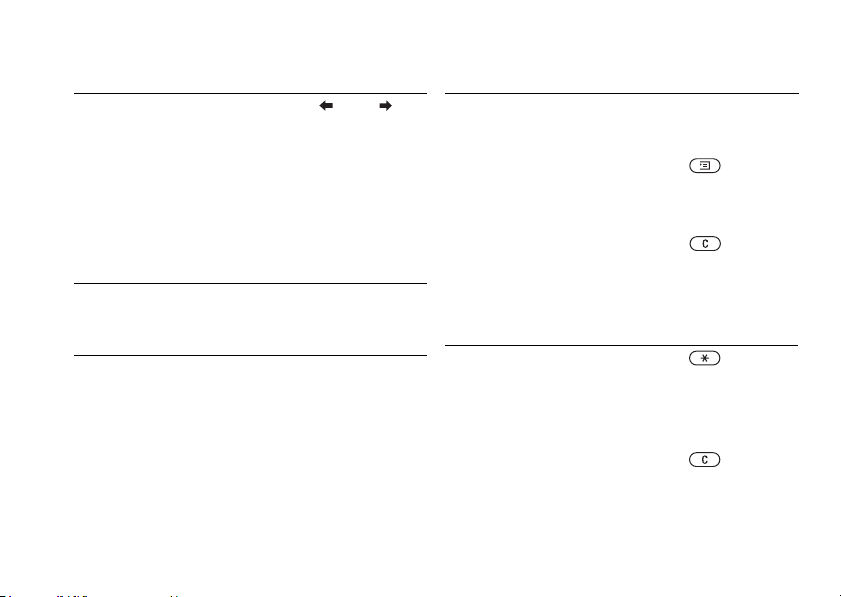
Para...
alterar o idioma para
Quando estiver no modo
de espera: Para...
pressione 0000
percorrer menus ou listas utilize a tecla de
Inglês
rejeitar uma chamada pressione duas vezes uma
tecla de volume de forma
rápida ao receber uma
chamada ou pressione
No modo de espera,
Para...
alterar informações
no display externo
Para... Durante uma chamada:
colocar uma chamada
quando o telefone
está fechado:
pressione uma tecla
de volume uma vez
pressione YES
em espera
recuperar uma chamada pressione YES novamente
inserir um menu ou ajuda
para consulta rápida de
opções, caso esteja
NO
disponível
apagar um item pressione quando
retornar ao modo
de espera
Para... Ao digitar letras:
alternar entre letras
maiúsculas e minúsculas
digitar números pressione e segure
apagar letras e números pressione
Conhecendo o telefone 9
This is the Internet version of the user's guide. © Print only for private use.
Quando estiver nos
menus:
navegação ou pressione
uma tecla de volume
pressione
estiver em uma lista
pressione e segure
atecla
NO
pressione e,
em seguida, a letra
qualquer uma das
teclas numéricas
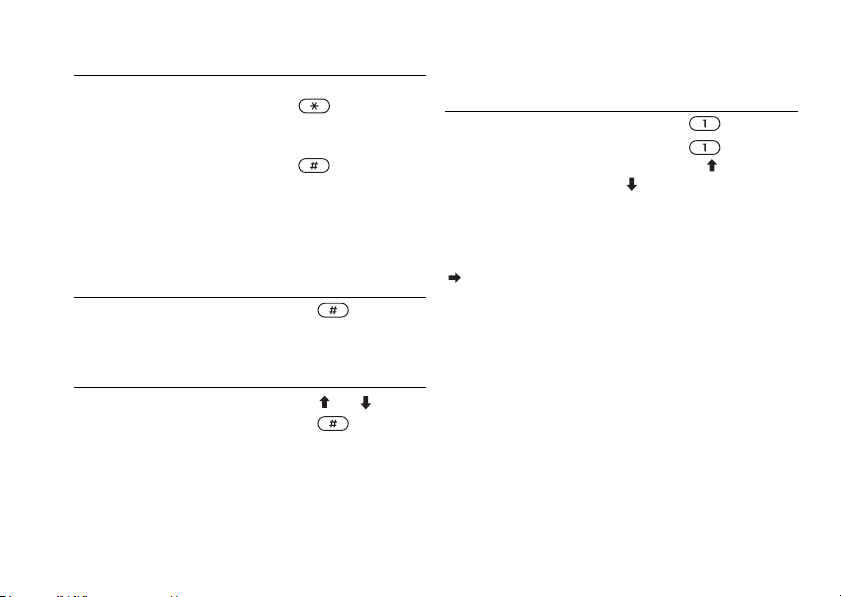
Para... Ao digitar letras:
selecionar os métodos
de teclas múltiplas ou
Entrada de Texto T9
selecionar os idiomas de
entrada e outros métodos
pressione e segure
atecla
pressione e segure
atecla
Para...
digitar um ponto final pressione
exibir sinais de pontuação
alternativos
de entrada numérica ou
de caracteres
Ao digitar letras
utilizando a entrada
Para...
de texto de toques
múltiplos:
inserir um espaço pressione
Ao digitar letras
Para...
utilizando a Entrada
de Texto T9™:
exibir palavras alternativas pressione ou
aceitar uma palavra
pressione
e incluir um espaço
Utilizando atalhos
Uma maneira mais rápida de percorrer os menus
é utilizando atalhos. Entre nos menus pressionando
e simplesmente pressione a tecla de navegação
para entrar no menu. Para retornar ao modo de
espera, pressione e segure a tecla
Você pode acessar de maneira rápida e fácil
as configurações mais utilizadas inserindo-as
no menu Meus atalhos. Consulte “Meus atalhos”
na página 22.
Apagar, editar e renomear
Se você incluir itens, como uma entrada na lista
telefônica, um item de agenda ou um marcador
WAP, eles poderão ser apagados, editados ou
renomeados.
10 Conhecendo o telefone
This is the Internet version of the user's guide. © Print only for private use.
Ao digitar letras
utilizando a Entrada
de Texto T9™:
pressione e,
em seguida, ou
repetidamente
NO.
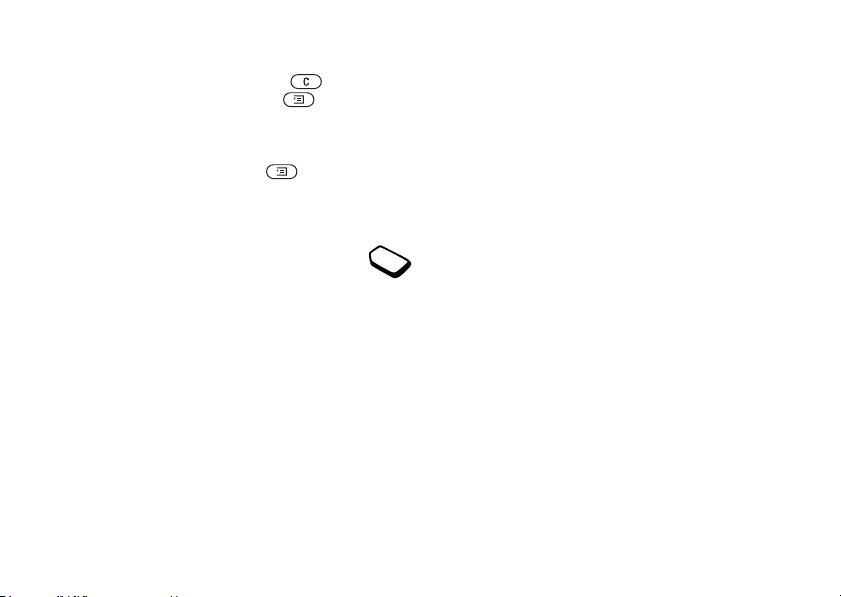
Para apagar um item
• Selecione um item e pressione .
• Selecione um item, pressione , selecione
Apagar ou Apagar tudo.
Nota: Esse menu apenas será exibido se o cartão
SIM oferecer suporte para esse serviço. Talvez
algumas operadoras não utilizem o nome “Serviços
on-line”. Além disso, o telefone pode não suportar
todos os serviços oferecidos.
Para editar itens
Selecione um item, pressione , selecione
Editar.
Para inserir seu novo sistema do menu
Vá até Conectividade,
YES, Serviços on-line, YES.
Serviços on-line
Serviços on-line são serviços
personalizados oferecidos pelas operadoras
de rede, independentemente dos celulares
e dos fabricantes desses celulares.
Um cartão SIM com suporte para Serviços on-line
funciona da mesma maneira que um cartão SIM
normal. Depois que você inserir o cartão SIM
e ligar o telefone, a operadora de rede poderá
fazer o download dos dados para o cartão. Após
o primeiro download dos dados e a reinicialização
do telefone, será exibido um novo submenu
no telefone no menu Conectividade.
Conhecendo o telefone 11
This is the Internet version of the user's guide. © Print only for private use.
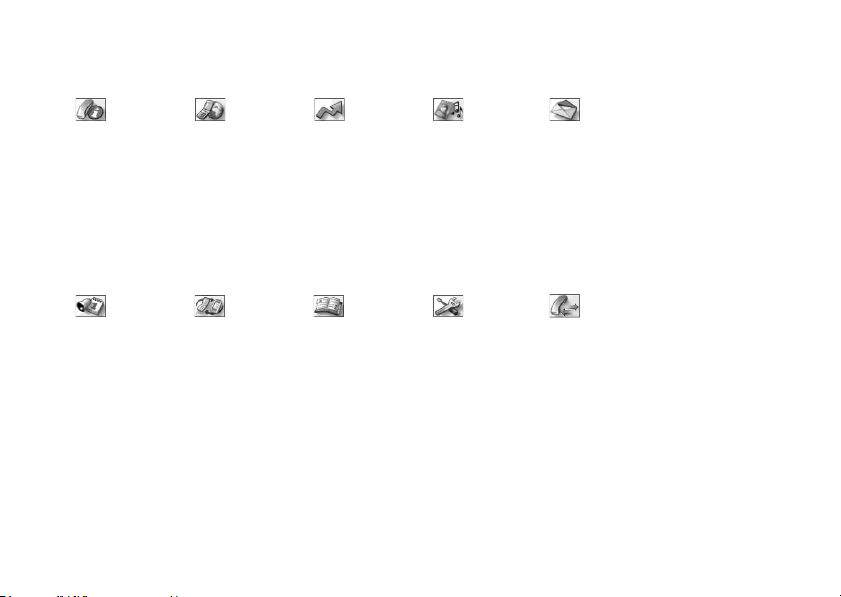
Visão geral dos menus
Chamadas Serviços WAP Meus atalhos Lazer e jogos Mensagens
Cham. perdidas
Lista chamadas
Gerenciar cham.
Tempo e custo
Próx. chamada
Opções
Organizador Conectividade Lista telefônica Configurar Em andamento*
Calendários
Alarme
Contador
Cronômetro
Calculadora
12 Conhecendo o telefone
Sony Ericsson
Marcadores
Cx. recebimento
Dig. endereço
Retornar
Selecionar perfil
Avançadas
Opções
Serviços on-line*
Porta IR
Redes GSM
Comunic. dados
Escrever nova
Volume camp.
Selecionar perfil
Meus números
Editar atalhos
Procurar e ligar
Incluir número
Procurar/editar
Figura
Toques pessoais
Grupos
End. de e-mail
Opções
Status memória
Núm. especiais
Jogos
Minhas figuras
Minhas melodias
Te ma s
Compositor
Link da
operadora*
Sons e alertas
Perfis
Display
Idioma
Horaedata
Bloqueios
Handsfree
Funções do flip
Redef. menu
Escrever nova
Caixa entrada
Cham. corr. voz
Não enviadas
Modelos
Itens enviados
Opções
Info. de área
Memória SMS
Desativar tons**
Cham. espera**
Alternar cham.**
Liberar ativa**
Recuperar chamada**
Agrupar ligação**
Transf. chamada**
Excluir partic.**
Liberar todas**
Liberar pessoa**
Pess. na confer.**
Chamadas**
This is the Internet version of the user's guide. © Print only for private use.
*Observe que
alguns menus
dependem da
operadora,
rede e
assinatura.
**Somente
disponível
durante uma
chamada ou
chamada de
conferência.
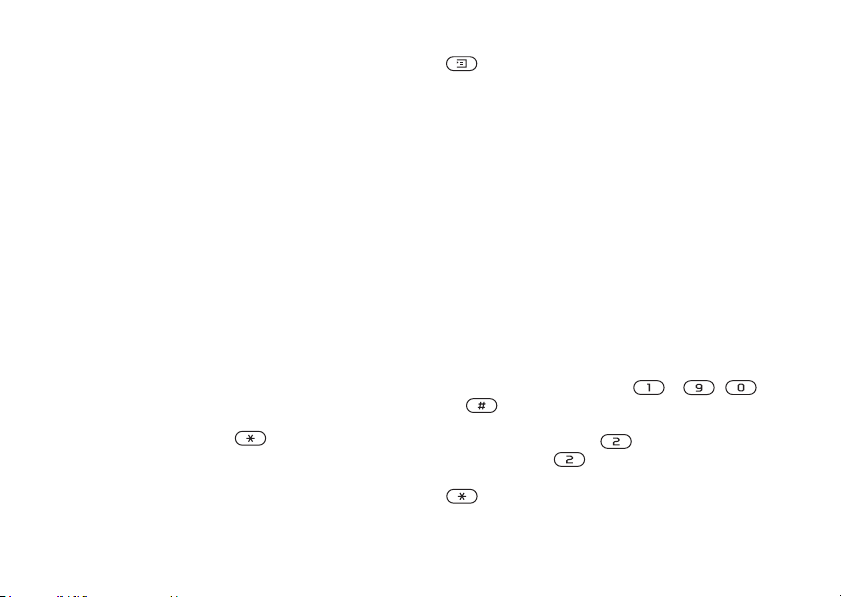
Digitando letras e caracteres
É possível digitar letras, por exemplo, ao incluir
e, em seguida, selecionando Idioma. Consulte
“A lista de opções” na página 15.
nomes na lista telefônica, escrever mensagens
de texto ou digitar endereços WAP.
Independentemente da maneira como você
costuma digitar letras no telefone com o uso
da entrada de toques múltiplos, é possível utilizar
a Entrada de Texto T9™ para digitar mensagens
de texto e e-mail se o idioma de entrada selecionado
Entrada de texto de toques múltiplos
Ao gravar nomes na lista telefônica ou incluir
endereços WAP, você pode digitar letras utilizando
a entrada de texto de toques múltiplos. Pressione
cada tecla quantas vezes forem necessárias até que
a letra desejada seja exibida.
oferecer suporte para esse recurso. A Entrada de Texto
T9 é um método de entrada predefinido que acelera
o processo de escrever textos.
Idiomas de entrada
Antes de começar a digitar letras, é necessário
selecionar os idiomas de entrada que você deseja
utilizar ao redigir o seu texto.
Para selecionar idiomas de entrada
1. Vá até Configurar,
YES, Idioma, YES, Entrada, YES.
2. Vá até o idioma ou alfabeto que deseja utilizar para
digitar letras e pressione para cada idioma
desejado.
3. Pressione
YES para sair do menu.
Ao escrever uma mensagem, você pode alternar para
um dos idiomas de entrada selecionados pressionando
O exemplo a seguir mostra como escrever um nome
na lista telefônica.
Para digitar letras utilizando a entrada de texto
de toques múltiplos
1. Vá até Lista telefônica,
Incluir novo?,
2. Adicione o número,
YES, Incluir número, YES,
YES.
YES.
3. Pressione a tecla apropriada, – ,
ou repetidamente até que o caractere que
deseja for exibido no display, por exemplo, para
digitar um A, pressione uma vez, para digitar
um B, pressione duas vezes, para alternar
entre letras maiúsculas e minúsculas, pressione
e digite a letra.
Conhecendo o telefone 13
This is the Internet version of the user's guide. © Print only for private use.
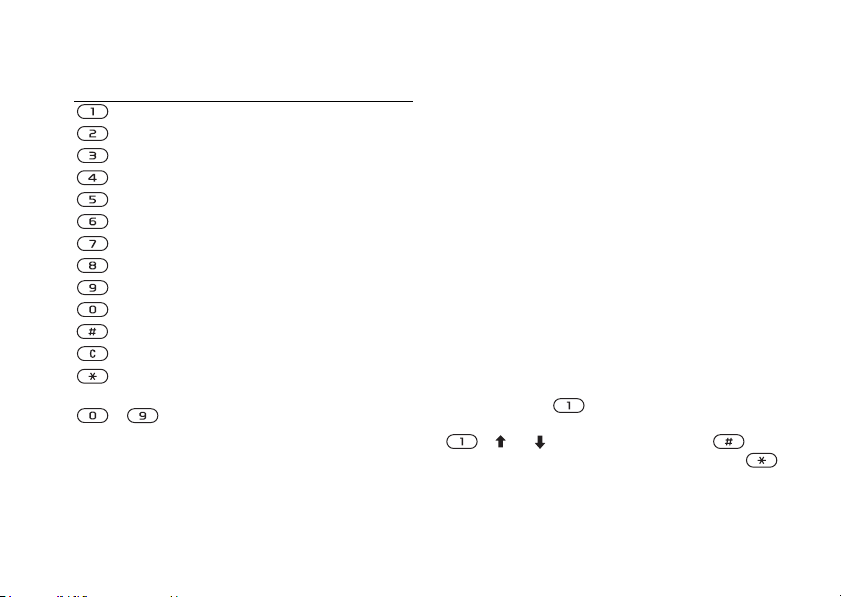
Consulte o alfabeto latino, abc, na tabela abaixo: Entrada de texto T9™
Pressione... para visualizar/digitar...
. , - ? ! ' @ : ; / ( ) 1
A B C Å Ä Æ à Ç 2 Γ
D E F è É 3 ∆ Φ
G H I ì 4
J K L 5 Λ
M N O Ñ Ö Ø ò 6
P Q R S ß 7 Π Σ
T U V Ü ù 8
W X Y Z 9
+ 0 Θ Ξ Ψ Ω
Espaço ↵ ¶
para apagar letras e números
para alternar entre letras maiúsculas
e minúsculas
– pressione e segure para digitar
números
É possível utilizar a Entrada de texto T9™ ao escrever
mensagens de texto. O método da Entrada de texto T9
utiliza um dicionário embutido para reconhecer as
palavras utilizadas com mais freqüência para cada
seqüência de teclas pressionadas. Dessa maneira,
bastará pressionar cada tecla apenas uma vez, mesmo
se a letra desejada não for a primeira letra na tecla.
Nota: Para a utilização do método da Entrada
de Texto T9™ é necessário selecionar um idioma.
Se você alterar o método de entrada no Configurar/
Idioma/Entrada T9, isso é válido para todas
as entradas de texto – não somente para o texto
que você está escrevendo no momento.
A seguir é exibido como começar a escrever uma
mensagem de texto.
Dica: Pressione para digitar um ponto final.
Para digitar outros sinais de pontuação, pressione
e ou repetidamente. Pressione para
aceitar e incluir um espaço. Pressione e segure
para selecionar um método de entrada para o texto
que você está escrevendo no momento.
14 Conhecendo o telefone
This is the Internet version of the user's guide. © Print only for private use.
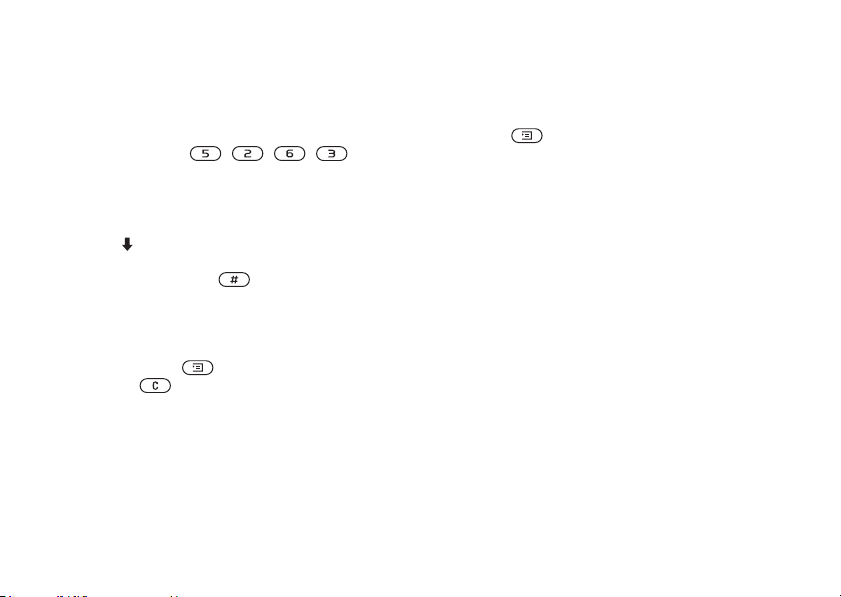
Para digitar letras utilizando a Entrada
de texto T9™
1. Vá até Mensagens,
Escrever nova,
YES, Te xt o, YES,
YES.
2. Por exemplo, se você quiser escrever a palavra
“Jane”, pressione , , , .
Uma lista de palavras alternativas ou de palavras
prováveis é exibida. Se as palavras prováveis não
inclui a palavra desejada, é possível incluir uma
nova palavra para a lista durante a seleção.
3. Vá até para selecionar Jane.
4. Quando a palavra é destacada, pressione
YES para
aceitar sem espaço ou para aceitar e adicionar
um espaço.
Para incluir uma palavra às palavras prováveis
1. Vá até uma palavra provável similar à que você deseja
incluir, pressione , selecione Editar palavra,
2. Pressione repetidamente para excluir uma letra
por vez.
Escreva a nova palavra utilizando a entrada de texto
de toques múltiplos e pressione
YES.
A palavra será incluída no dicionário. Na próxima
vez que você digitar a palavra que acabou de incluir
no dicionário, ela será exibida como uma das palavras
alternativas.
3. Continue a escrever a mensagem. Consulte também
“Mensagens de texto (SMS)” na página 46.
A lista de opções
Pressione quando estiver escrevendo para
inserir uma lista de opções. Essa lista pode conter
alguns dos ou todos os seguintes itens:
• Incluir símbolo – Símbolos e sinais de pontuação,
como ? e , como mostrado. Mova-se entre os
símbolos utilizando a tecla de navegação.
• Inserir item – Incluir uma figura, efeito de som,
melodia ou animação a uma mensagem.
• Editar palavra – Somente para a Entrada
de Texto T9™
Edite a palavra sugerida utilizando a entrada
de texto de toques múltiplos.
YES.
• Formato texto – Editar tamanho, estilo,
alinhamento ou iniciar um novo parágrafo.
• Idioma – Selecione o idioma de entrada.
• Método entr. – Uma lista de métodos
de entrada disponíveis para o idioma
de entrada atual é exibida.
• Candidatas – Somente para a Entrada
de Texto T9™
Ative ou desative a lista de palavras alternativas.
Conhecendo o telefone 15
This is the Internet version of the user's guide. © Print only for private use.
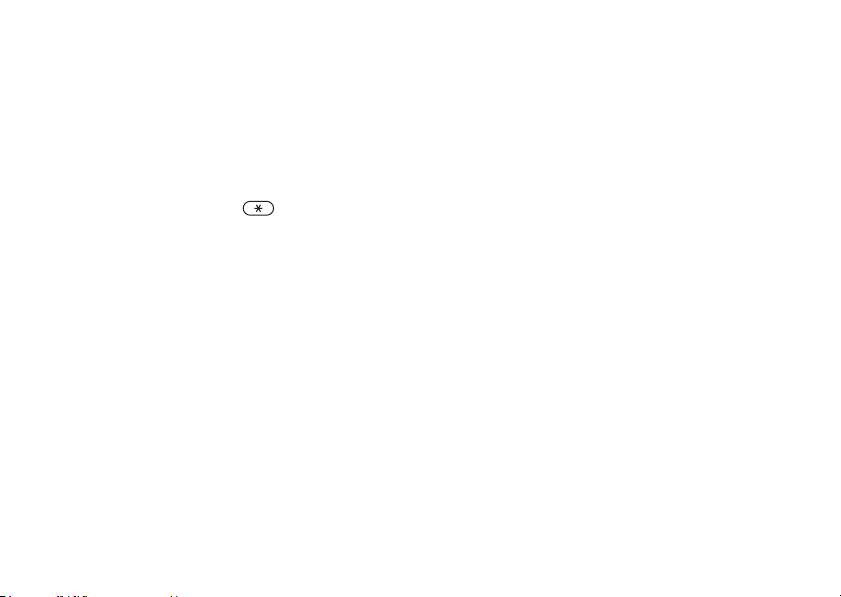
• Sin. diacríticos – Desative os caracteres
específicos de idioma para economizar espaço.
Essa opção somente aparece para alguns idiomas
de entrada.
Personalizando o telefone
Escolher o toque da campainha, o tema e outras
configurações
• Ajuda.
Tem as
Para ativar/desativar a Entrada de Texto T9™
Vá até Configurar,
YES ou pressione e segure enquanto estiver
YES, Idioma, YES, Entrada T9,
digitando.
É possível alterar a apresentação do display, por
exemplo, as cores e o papel de parede, utilizando
temas. Seu telefone vem acompanhado com diversos
temas predefinidos.
Para selecionar um tema
Vá até Lazer e jogos,
YES, Te ma s, YES.
Para ajustar o contraste do display
Vá até Configurar,
YES, Display, YES, Contraste, YES.
Figuras
Seu telefone vem acompanhado com diversas figuras.
Todas as figuras são gravadas em Lazer e jogos/
Minhas figuras. Você pode:
• Definir um figura como papel de parede enquanto
estiver no modo de espera.
• Atribuir uma figura a uma entrada da lista telefônica.
Quando esse contato telefonar, a figura será exibida
16 Personalizando o telefone
This is the Internet version of the user's guide. © Print only for private use.
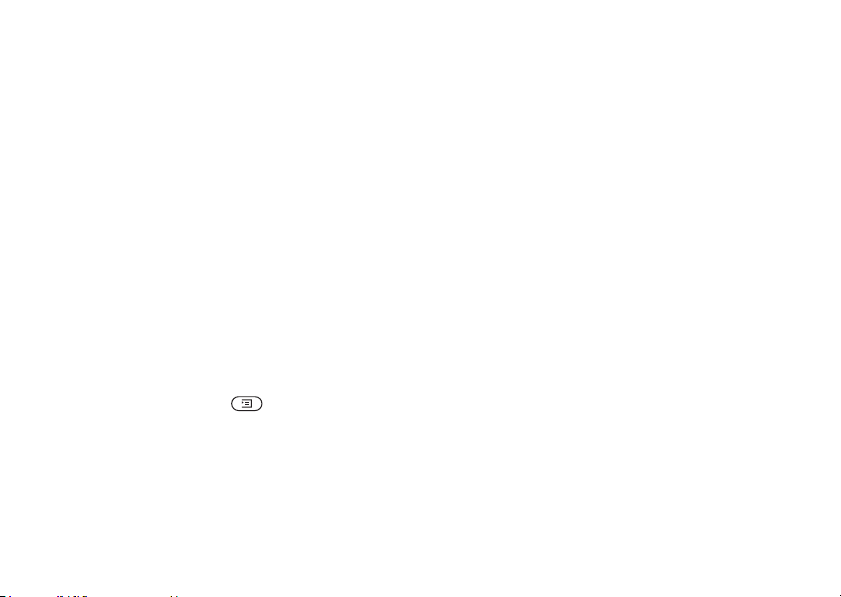
no display (desde que a sua assinatura ofereça
suporte para o serviço de Identificação de
Chamadas). Consulte “Para incluir uma figura
a uma entrada da lista telefônica” na página 28.
As animações somente podem ser exibidas
quando um item for inserido em uma mensagem
de texto. Consulte “Para inserir um item
em uma mensagem de texto” na página 46.
• Anexar uma figura em preto e branco a uma
mensagem de texto.
• Enviar uma figura via IR.
• Fazer download de uma figura via WAP.
Controlando figuras
Para selecionar uma figura como papel
de parede
1. Vá até Configurar,
YES, Selec. figura, YES.
YES, Display, YES, Papel parede,
2. Selecione uma figura e pressione
É possível também incluir, apagar ou renomear
figuras em Minhas figuras. O número de figuras
que pode ser gravado depende do tamanho de
cada figura. Os tipos de arquivo suportados são
Para ativar ou desativar o papel de parede
Vá até Configurar,
YES, Ativar, YES.
YES, Display, YES, Papel parede,
GIF, JPEG e WBMP.
Dica: Durante a exibição de figuras
em Lazer e jogos/Minhas figuras,
é possível selecionar um papel
de parede pressionando .
Para exibir as suas figuras
Vá até Lazer e jogos,
YES, Minhas figuras, YES.
As figuras também são apresentadas na exibição
Trocando figuras
Você pode enviar e receber figuras via IR e em
mensagens de texto. Para obter mais informações
sobre como enviar figuras em mensagens, consulte
“Mensagens” na página 46.
Nota: Não é permitido trocar materiais protegidos
por direitos autorais.
em miniatura. Para obter uma exibição normal,
pressione
YES.
Personalizando o telefone 17
This is the Internet version of the user's guide. © Print only for private use.
YES.
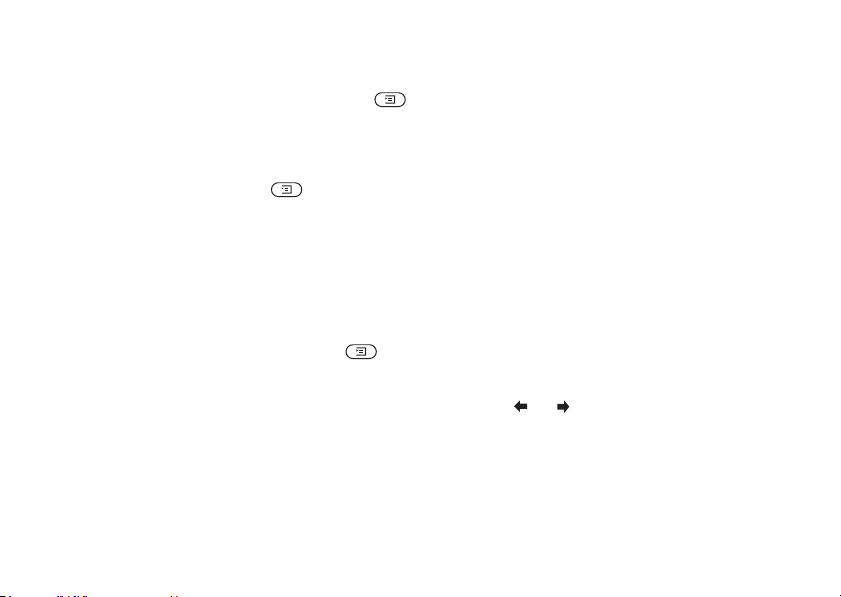
Para enviar uma figura
1. Vá até Lazer e jogos,
2. Selecione uma figura e pressione
3. Selecione Enviar figura e pressione
YES, Minhas figuras, YES.
YES. Pressione .
YES.
4. Selecione um método de envio e pressione
Para receber uma figura via IR
1. No modo de espera, pressione , vá até
Ativar IR,
2. Quando receber a figura, pressione
YES.
YES para gravá-la
em Minhas figuras.
YES.
uma mensagem de texto. É possível também trocar
melodias por meio de IR ou fazer download de
novas por WAP.
Nota: Não é permitido trocar materiais protegidos
por direitos autorais.
Gerenciando toques de campainha e melodias
Exposição a um volume de campainha alto pode
prejudicar a audição. Atenda a chamada ou diminua
o volume antes de colocar o telefone no seu ouvido.
Para receber uma figura por uma mensagem
Ao receber uma figura via uma mensagem, uma nova
mensagem é exibida na sua Caixa de mensagem.
Para selecionar um toque de campainha
Vá até Configurar,
To qu es c am p. ,
YES, Sons e alertas, YES,
YES.
Destaque a figura na mensagem utilizando a tecla
de navegação para selecioná-la, pressione
eselecione Gravar para gravá-la em Minhas figuras.
Toques de campainha e melodias
O seu celular vem acompanhado de um número
de melodias padrão e polifônicas que podem ser
Para definir o volume de toque da campainha
1. Vá até Configurar,
Volume camp.,
YES, Sons e alertas, YES,
YES.
2. Pressione ou para aumentar ou diminuir
o volume.
3. Pressione
YES para gravar a configuração.
usadas como toques de campainha. Consulte “Ícones”
na página 72 para obter mais informações. É possível
criar e editar melodias e enviá-las a um amigo em
18 Personalizando o telefone
This is the Internet version of the user's guide. © Print only for private use.
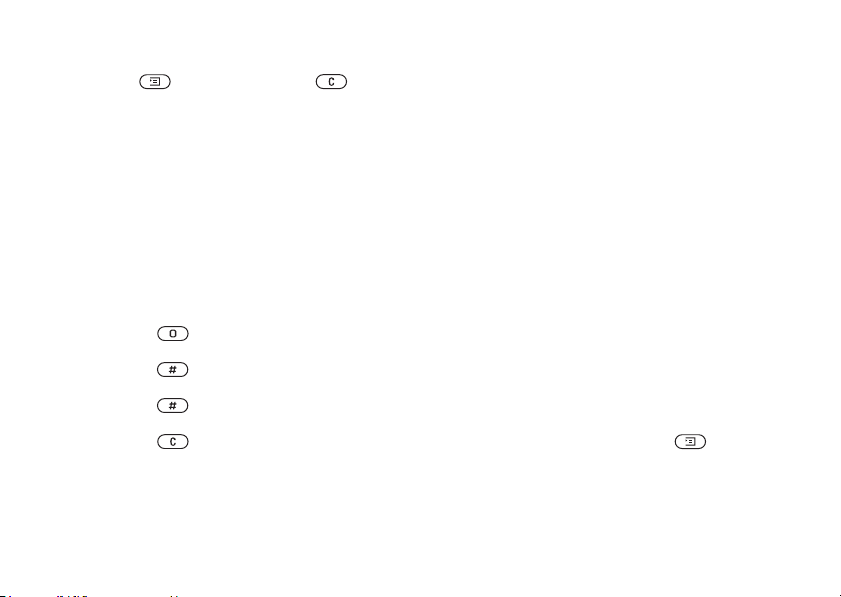
Para ativar ou desativar o toque da campainha
Pressione ou pressione e segure no modo
de espera e selecione Ativar silêncio ou Desat. silêncio.
Todos os toques, exceto os toques do alarme, são
desativados.
Para compor seu próprio toque de campainha
Para compor um toque de campainha
1. Vá até Lazer e jogos,
YES, Compositor, YES.
2. Componha o seu toque de campainha utilizando
as opções descritas acima.
3. Para ouvir o seu toque de campainha, pressione
4. Pressione
ou pressione
YES novamente para gravá-la e nomeá-la
NO para continuar a composição.
Você pode compor até dez toques de campainha
pessoais.
Trocando toques de campainha e melodias
É possível enviar e receber um som ou uma melodia
As opções existentes para compor um toque
de campainha são:
• Pressione uma tecla para inserir uma nota.
Pressione e segure a tecla para tornar uma
nota longa.
por meio de IR, mensagens de texto ou fazer download
por WAP. Para enviar um toque de campainha ou uma
melodia em uma mensagem de texto, consulte “Para
inserir um item em uma mensagem de texto”
na página 46.
• Pressione para aumentar a nota em uma
oitava.
• Pressione uma vez para aumentar a nota
Nota: Não é possível trocar um melodia polifônica
por meio de mensagens de texto.
em um semitom.
• Pressione duas vezes para diminuir a nota
em um semitom.
• Pressione para remover notas.
Para enviar uma melodia
1. Vá até Lazer e jogos,
YES, Minhas melodias, YES.
2. Selecione uma melodia e pressione .
3. Selecione Enviar som e pressione
4. Selecione um método de envio.
Personalizando o telefone 19
This is the Internet version of the user's guide. © Print only for private use.
YES.
YES.
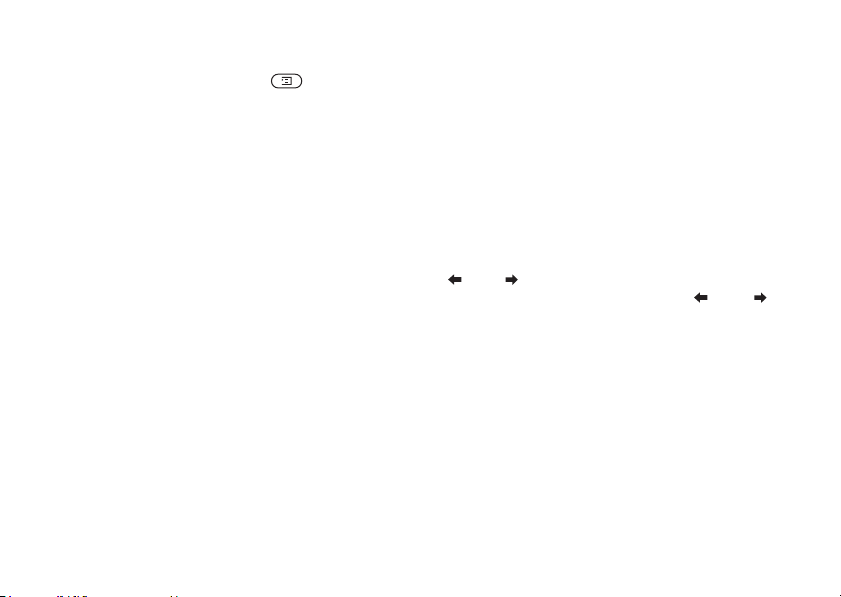
Para receber um som ou uma melodia via IR
1. No modo de espera, pressione , vá até
Ativar IR,
YES.
2. Quando receber o som ou a melodia, pressione
para gravá-lo em Minhas melodias.
Toque gradual
É possível escolher um toque de campainha
que aumenta o volume gradualmente ou um
com o volume constante.
Para tornar o toque gradual Ativado
ou Desativado
Vá até Configurar,
Toque gradual,
YES, Sons e alertas, YES,
YES.
Sons e alertas
Você pode optar por receber notificações sobre
chamadas recebidas acionando o alerta vibratório.
É possível configurar o alerta vibratório do telefone
YES
Para configurar o alerta vibratório
1. Vá até Configurar,
Alerta vibrat.,
YES, Sons e alertas, YES,
YES.
2. Selecione a configuração desejada e pressione
Idioma do menu
A maioria dos cartões SIM define automaticamente
o idioma do menu como o idioma do país no qual
você comprou o seu cartão SIM. Se isso não acontecer,
o idioma predefinido será o inglês.
Nota: Você pode escolher Automático pressionando
8888 no modo de espera. Além disso, é possível
escolher a opção Inglês pressionando 0000
no modo de espera.
Para alterar o idioma do menu
1. Vá até Configurar,
YES, Idioma, YES, Menus, YES.
2. Selecione um idioma e pressione
para Ativado, Ativ. em silenc. ou Desativado.
Luz do display
Em Configurar/Sons e alertas é possível selecionar:
• Alerta mensagem ao receber mensagens.
• Som das teclas ao usar o teclado.
• Aviso de minuto emitir um bipe a cada minuto
durante as chamadas.
20 Personalizando o telefone
A luz do display pode ser definida como Automático,
Desativado ou Ativado. No modo automático, a luz
do display será desativada alguns segundos depois
que você pressionar a última tecla.
This is the Internet version of the user's guide. © Print only for private use.
YES.
YES.
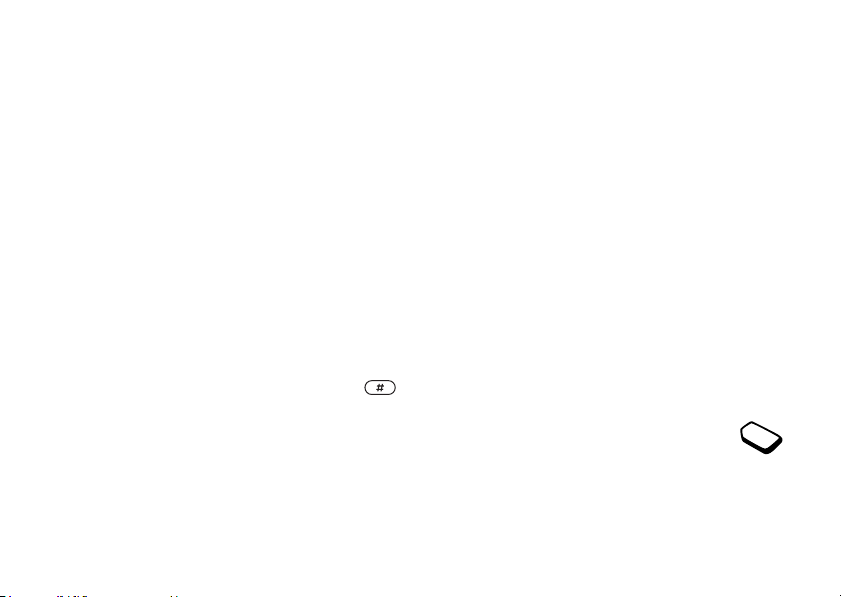
Nota: Se definida como Ativado, a luz do display
consumirá energia extra da bateria e reduzirá
o tempo do modo de espera.
Para configurar o formato da hora
Vá até Configurar,
Formato hora,
YES, Hora e data, YES,
YES.
Para definir a luz do display
Vá até Configurar,
YES, Display, YES, Luz, YES.
Data
Quando o telefone está no modo de espera, você
sempre verá a data atual no display principal ou você
Para definir o contraste do display
Vá até Configurar,
YES, Display, YES, Contraste, YES.
pode pressionar uma das teclas de volume para ver
a data no menu de status. Para voltar ao modo
de espera, aguarde uns segundos.
Configurações de hora
O horário é mostrado no display externo quando
o telefone está fechado.
Também é possível ver o horário no display
principal no modo de espera. O horário pode
ser exibido no formato de 12 ou de 24 horas.
Nota: Se você selecionar o relógio de 12 horas,
poderá alternar entre am e pm pressionando
ao configurar a hora.
Para configurar a hora
Vá até Configurar,
Definir hora,
YES, Hora e data, YES,
YES.
Para definir a data
Vá até Configurar,
Definir data,
YES, Hora e data, YES,
YES.
Para definir o formato de data
Vá até Configurar,
Formato data,
YES, Hora e data, YES,
YES.
Configurações de hora avançadas
Em Avançadas no menu Configurar/
Hora e data, é possível definir o fuso
horário e o horário de verão. Ao alterar
esses itens a hora será alterada em
conformidade, se a sua operadora de rede oferecer
suporte para esse serviço.
Personalizando o telefone 21
This is the Internet version of the user's guide. © Print only for private use.
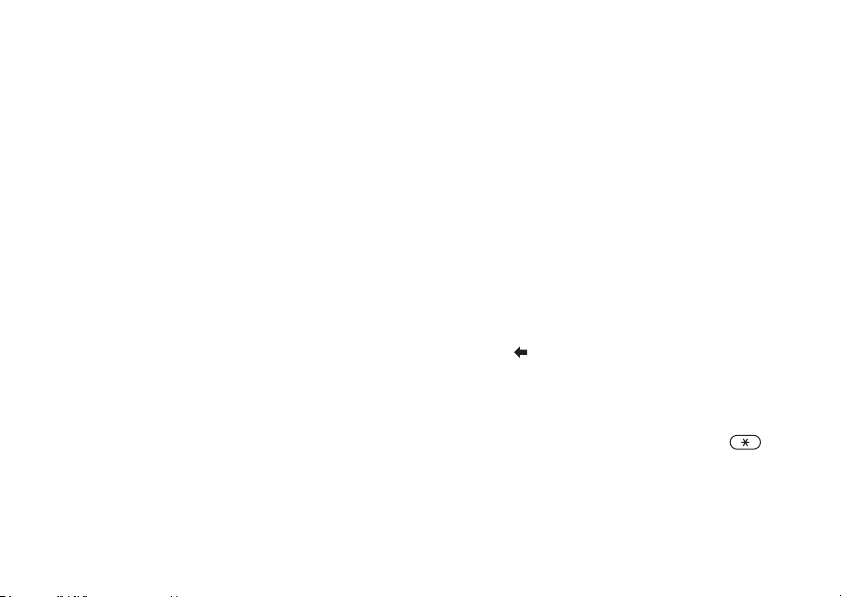
Quando o telefone trocar de rede e a hora enviada
pela operadora for diferente da hora no telefone,
você receberá uma mensagem perguntando se
Meus números de telefone
Você pode verificar seu(s) próprio(s) número(s)
de telefone.
deseja atualizar a hora caso tenha ativado a opção
Fuso hor. auto. Se você pressionar
será atualizada automaticamente.
Nota: Entre em contato com a sua operadora
de rede para obter mais informações.
Modo de atendimento
Ao utilizar um kit handsfree portátil, você pode
optar por atender a uma chamada abrindo o telefone,
pressionando qualquer tecla (com exceção da tecla
NO) ou pode configurar o telefone para atender
chamadas automaticamente.
Para selecionar o modo de atendimento
Vá até Configurar,
Modo atendim.,
YES, Handsfree, YES,
YES.
Funções do flip
Ao abrir o telefone, você atende uma chamada.
Para definir as funções do flip
1. Vá até Configurar,
YES, Funções do flip, YES.
2. Selecione Aten.chamada ou Desativado.
22 Personalizando o telefone
YES, a hora
Para verificar seu número de telefone
Vá até Lista telefônica,
Meus números,
YES, Núm. especiais, YES,
YES. Se esse número não estiver
gravado no cartão SIM, será possível digitá-lo por
conta própria.
Meus atalhos
É possível inserir as funções favoritas que você
deseja acessar de maneira rápida e fácil no menu
Meus atalhos.
Para entrar em um atalho no modo de espera
Pressione para entrar no primeiro atalho
em Meus atalhos.
Para incluir uma função em meus atalhos
1. Vá até Meus atalhos,
YES, Editar atalhos, YES.
2. Selecione uma função da lista pressionando .
3. Digite o número de posição desejado para essa função
no menu e pressione
4. Pressione
YES para gravar e sair da lista.
YES.
This is the Internet version of the user's guide. © Print only for private use.
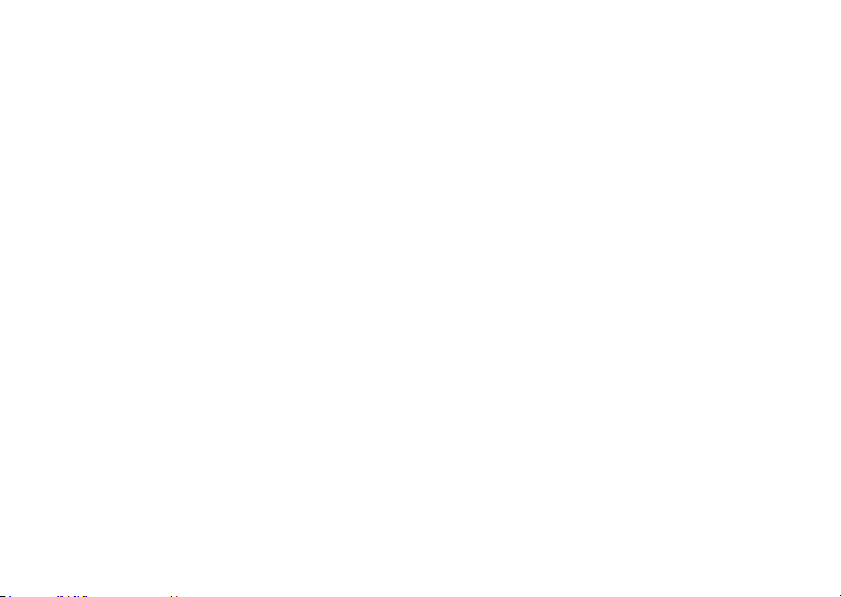
Perfis
Seu telefone contém vários perfis predefinidos que
são configurados para se adequar a um determinado
Para renomear um perfil
Vá até Configurar,
YES, Nome do perfil, YES.
YES, Perfis, YES, Editar perfil,
ambiente. É possível incluir acessórios, renomear ou
alterar esses perfis. Por exemplo, quando você for a
uma reunião, basta escolher o perfil Reunião e várias
configurações são alteradas, por exemplo, o toque da
Para redefinir todos os perfis
Vá até Configurar,
Redefinir perfis,
YES, Perfis, YES,
YES.
campainha é desativado. Você pode redefinir todas
as configurações do perfil para os padrões originais
ou para os padrões de quando você comprou
o telefone. Por exemplo, Normal.
Os acessórios podem alterar o perfil selecionado
no telefone automaticamente. Por exemplo, ao usar
o handsfree portátil o perfil alterna de Normal para
h-free portátil. O perfil mudará automaticamente
quando o acessório for desconectado.
Para selecionar um perfil
Vá até Configurar,
Selecionar perfil,
YES, Perfis, YES,
YES.
Para alterar uma configuração de perfil
1. Vá até Configurar,
2. Selecione uma configuração e pressione
3. Altere as configurações de perfil e pressione
YES, Perfis, YES, Editar perfil, YES.
YES.
YES para
confirmar.
Redefinir menu
É possível redefinir todas as configurações
do telefone para os padrões originais de fábrica
selecionando Redefinir config.
Se também deseja apagar todas as entradas da
lista telefônica, mensagens e outros dados pessoais,
selecione Redefinir tudo.
Nota: Se selecionar Redefinir tudo, itens como
melodias e figuras que recebeu, editou ou adquiriu
por download também serão apagados.
Para redefinir o telefone
1. Vá até Configurar,
YES, Redef. menu, YES.
2. Selecione Redefinir config. ou Redefinir tudo,
3. Pressione
YES para continuar.
4. Digite o código de bloqueio do telefone (0000 ou o
novo código, caso tenha sido alterado) e pressione
Personalizando o telefone 23
This is the Internet version of the user's guide. © Print only for private use.
YES.
YES.
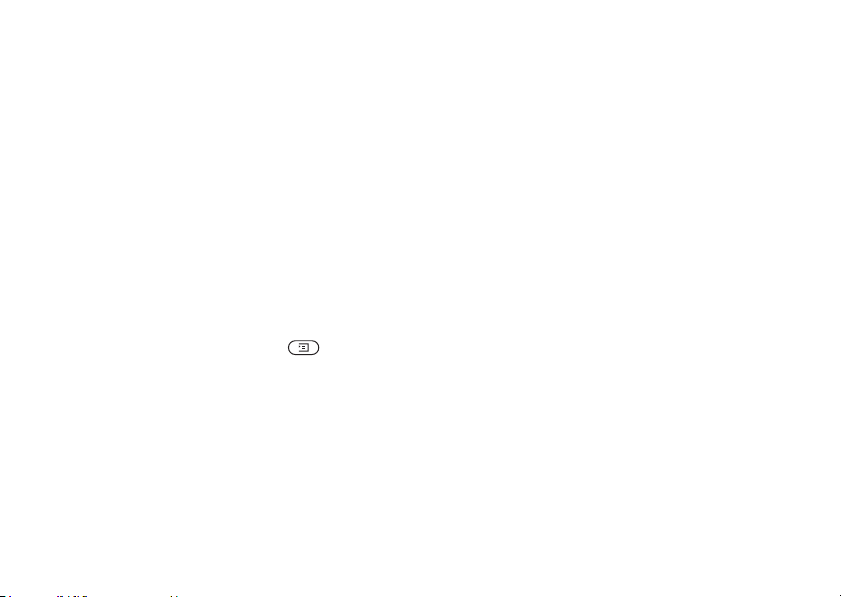
A porta de infravermelho (IR)
A porta de infravermelho pode ser usada para
transferir e trocar informações com outro aparelho
equipado com uma porta de infravermelho. Consulte
“Conhecendo o telefone” na página 6 para localizar
a porta de infravermelho.
Ao ser utilizada com outras funções, como enviando
uma figura, a IR é ativada automaticamente por um
curto período de tempo.
Chamadas
Utilizar a lista telefônica, opções de chamada
Fazendo chamadas
Para poder fazer ou receber chamadas, você deve
ligar o telefone e estar dentro da área de cobertura
de uma rede. Consulte “Informações sobre a bateria
e o cartão SIM” na página 4.
Nota: Quando utilizadas, as portas IR devem
ser colocadas frente a frente a uma distância
de 20 a 30 cm.
Dica: É possível ligar para números da lista
de chamadas e da lista telefônica. Consulte “Lista
de chamadas” na página 27 e “Lista telefônica”
na página 27.
A porta de infravermelho pode ser ativada das
maneiras a seguir:
• No modo de espera, pressione e vá até
Ativar IR,
• Vá até Conectividade,
selecione uma opção,
YES.
YES, Porta IR, YES,
YES.
Para fazer uma chamada
1. Digite o código de área e o número do telefone
epressione
2. Pressione
YES para fazer a chamada.
NO ou feche o telefone para encerrar
a chamada. Consulte “Funções do flip” na página 22.
• Ao selecionar um método de envio, como
por exemplo ao enviar uma figura.
Durante chamadas
Você pode aumentar ou diminuir o volume do alto-
Para desativar o infravermelho
Vá até Conectividade,
Desativado,
24 Chamadas
YES.
YES, Porta IR, YES,
falante durante uma chamada. O microfone deve
estar ligado para alterar o volume do alto-falante
durante uma chamada.
This is the Internet version of the user's guide. © Print only for private use.
